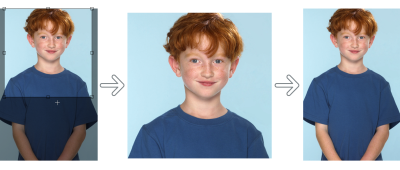
| • | 復原或重做動作 |
| • | 自訂復原設定 |
請注意,復原動作清單中的數量越多,保留復原清單所需的記憶體越大。您可以選擇從復原清單中永久清除所有動作,來釋放記憶體。
您也可以清除上一個動作,恢復部分影像。如需詳細資訊,請參閱清除影像區域.
自左至右:原始影像;已裁切的影像;復原裁切動作以恢復影像的尺寸。
| 復原或重做動作 |
|
|
按一下「編輯」
|
|
|
按一下「編輯」
|
|
|
移除「復原管理員」泊塢視窗中的所有動作以釋放記憶體
|
重做一系列的動作時,將會一併重做您所選擇的動作及該動作和上一個復原動作之間的所有動作。
| 自訂復原設定 |
|
| 1 . | 按一下「工具」 |
| 2 . | 在「工作區」類別清單中,按一下「一般」。 |
| 3 . | 在「記憶體」區域的「復原階層」方塊中鍵入值。 |
您可以指定最大值為 99 的復原階層,但此數值會影響交換磁碟的大小。若發覺電腦執行速度遲緩,請降低復原階層的數值。
![]()
試用版、校園版和 OEM 版中並未提供全部組件。 未提供的組件可能包括 Corel 應用程式、功能、第三方公用程式和其他內容檔案。
Copyright 2017 Corel Corporation. 保留所有權.